找不到应用程序的原因
无论个人电脑还是办公电脑,无一例外的都会安装一些应用程序来帮助我们使用。而在电脑的使用过程中总会出现一些大大小小的问题,其中双击桌面快捷方式显示找不到应用程序是一个比较常见的故障。那么,找不到应用程序的原因是什么?电脑找不到应用程序怎么解决呢?对于这些问题请继续往下阅读。
“鼠标双击‘此电脑’进不去而且会显示找不到应用程序怎么办?求求了救救孩子吧!!!”
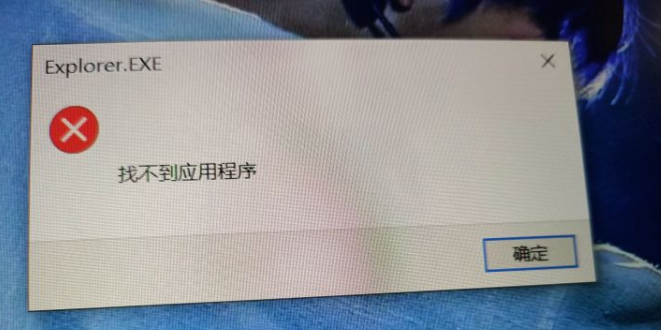
双击桌面图标电脑提示找不到应用程序的原因有2种:
- 应用程序被误删或者没有删干净,因此就造成点击桌面快捷方式电脑提示找不到应用程序。
- 电脑中病毒了导致快捷方式关联关系混乱,或者系统文件丢失。从而造成双击找不到应用程序的问题发生。
电脑找不到应用程序怎么解决?
不用担心,接下来本文将向你介绍电脑找不到应用程序的3种解决方法!
对于应用程序被误删或者没有删干净导致的找不到应用程序,我们可以重新安装对应的程序,保留或正常卸载即可。
对于快捷方式关联关系混乱,或者系统文件丢失造成的电脑提示找不到应用程序,首先我们需要使用防病毒软件来进行病毒查杀,然后再使用以下方法来解决问题。
方法1. 还原快捷方式关联关系
1. 按下“Win+R”键打开“运行”,输入“regedit”,点击“确定”。
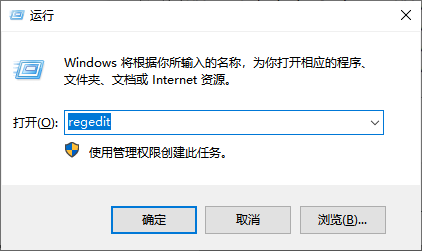
2. 进入注册表编辑器找到:
计算机\HKEY_CURRENT_USER\SOFTWARE\Microsoft\Windows\Currentversion\Explorer\FileExts\.lnk
会发现有Openwithlist和Openwithprogids两项,如果有其他的选项,单击鼠标右键将其删除。
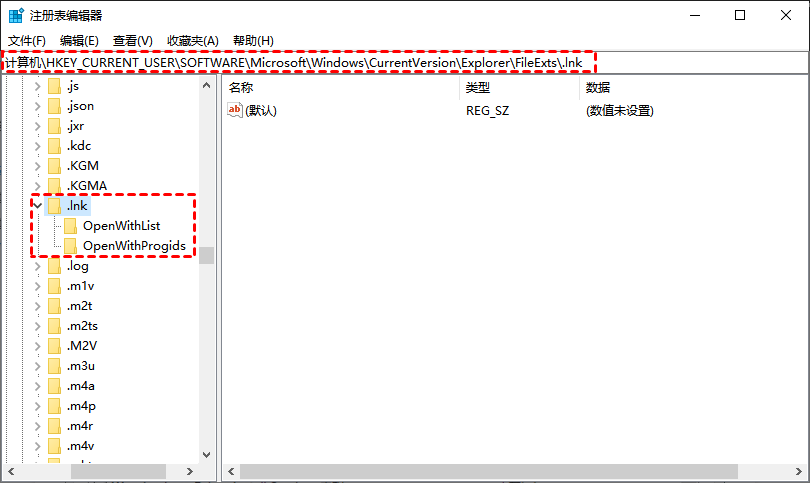
3. 再将Openwithlist和Openwithprogids内的除默认和lnkfile以外的所有选项,都点击鼠标右键删除。
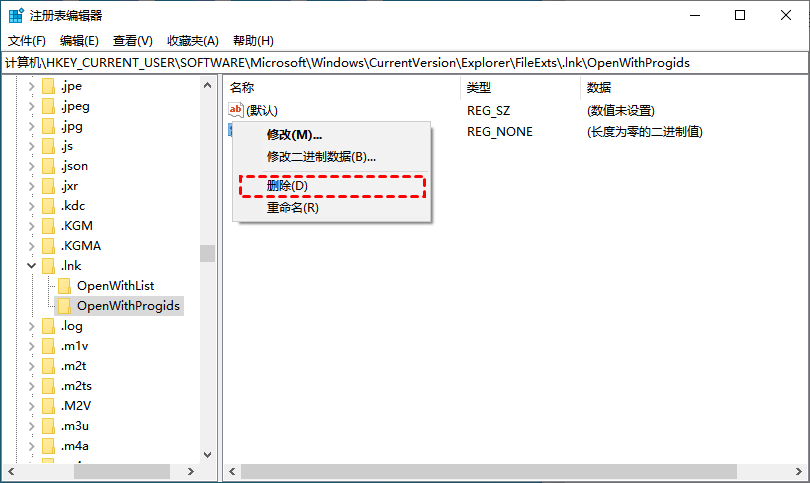
保存退出,重启电脑后生效。双击桌面快捷方式,查看找不到应用程序问题是否解决。
方法2. 修复还原系统文件
1. 按下Windows+x打开菜单,点击“Windows PowerShell(管理员)”。
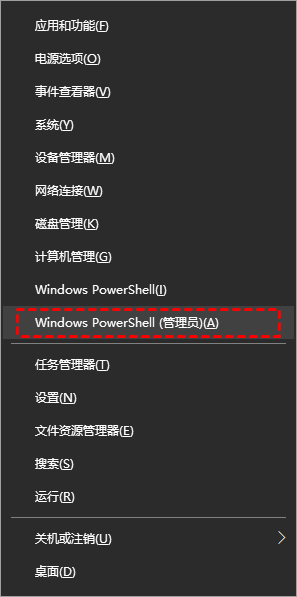
2. 键入以下命令:sfc /SCANNOW,并点击回车。该命令可以修复部分系统文件。
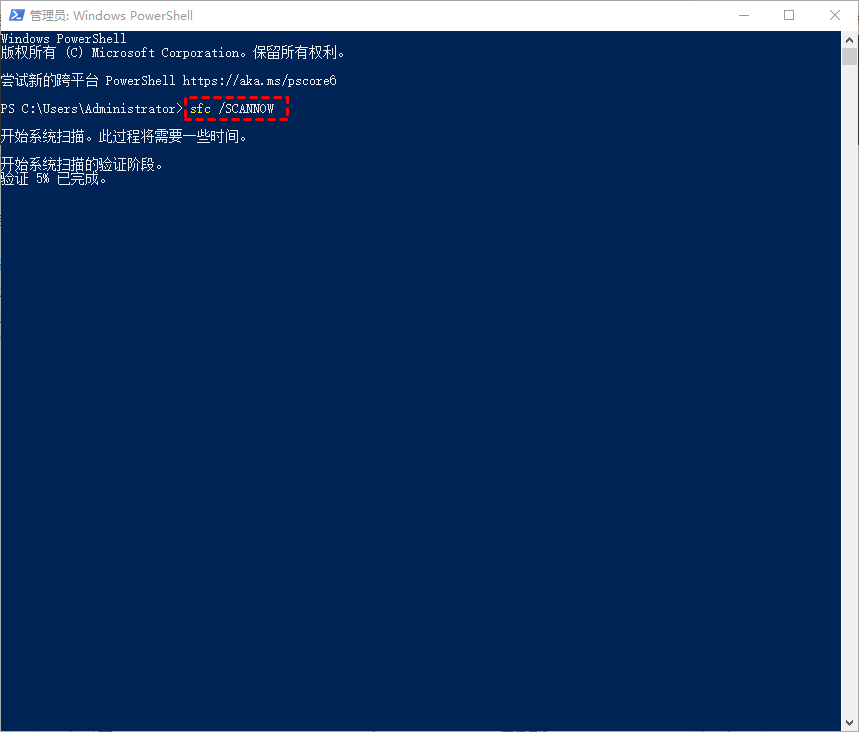
3. 如果检查到问题,但无法修复,你可以输入命令:Dism /Online /Cleanup-Image /ScanHealth,并点击回车。这条命令将扫描全部系统文件并和官方系统文件对比。
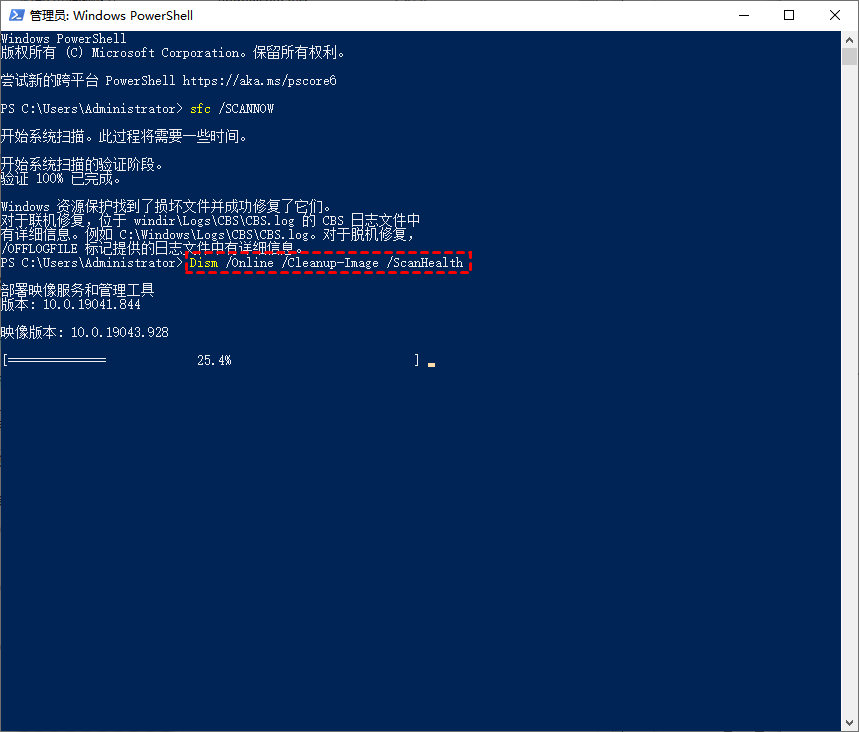
4. 上一步完成后输入命令:Dism /Online /Cleanup-Image /CheckHealth,并点击回车。这条命令必须在前一条命令执行完以后运行,并在发现系统文件有损坏时使用,它可以查看损坏程度。
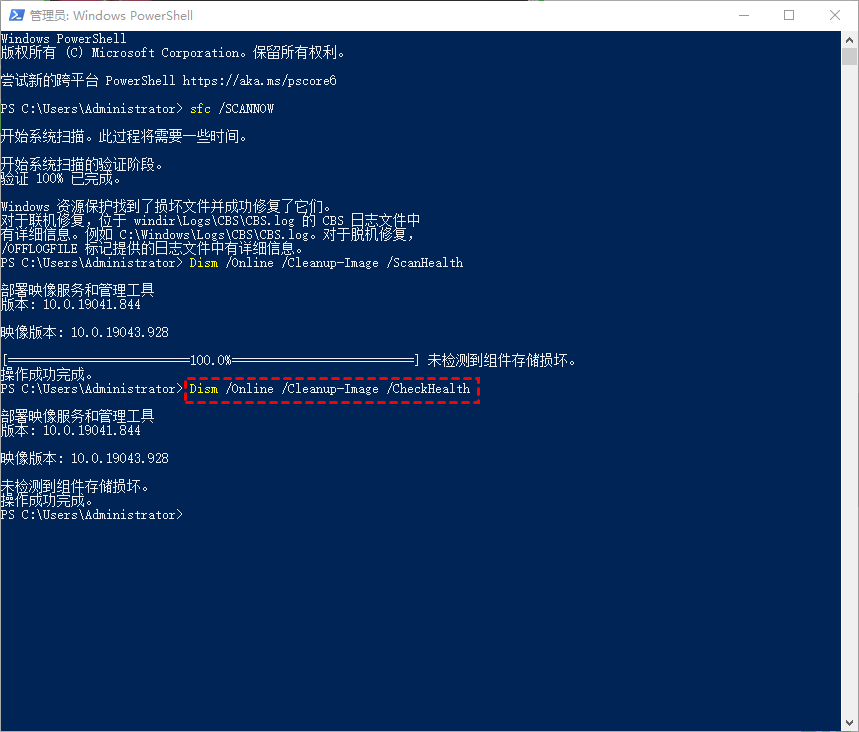
5. 上一步完成后输入命令:Dism /Online /Cleanup-image /RestoreHealth,并点击回车。这条命令是把那些不同的系统文件还原成官方系统源文件。
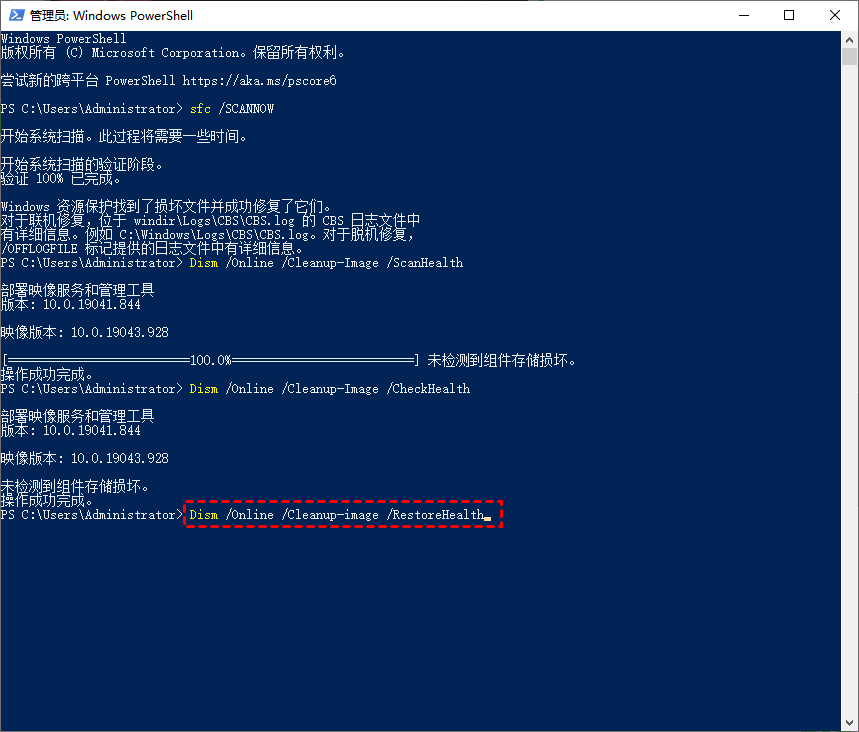
6. 完成后重启,再键入以下命令:sfc /SCANNOW,并点击回车。检查系统文件是否被修复。修复成功后,双击桌面快捷方式,查看问题是否解决。
方法3. 重新安装目标应用程序
如果应用程序已损坏或丢失,可以尝试重新安装:
访问官方或可靠来源,下载并安装所需的应用程序。安装完成后,尝试重新打开文件。
扩展阅读:怎么将应用程序移动到其他盘?
如何将下载安装的程序怎么把软件从C盘移到D盘呢?可以使用安全可靠地应用程序迁移软件——傲梅分区助手,它操作简单界面简洁,且该软件支持Windows 11/10/8/7/Vista/XP等系统,对于Windows Server用户也同样适用。
傲梅分区助手不仅可以将整个已安装的程序转移到另一个位置,且移动的程序不会丢失任何数据可以在移动后的位置中运行。使用它你可以同时将多个应用程序迁移到其他盘中。除此之外它还可以合并分区,分配空闲空间到C盘以扩大C盘空间。
1. 下载安装启动傲梅分区助手,点击左上方所有工具,选择“程序或文件夹迁移”。
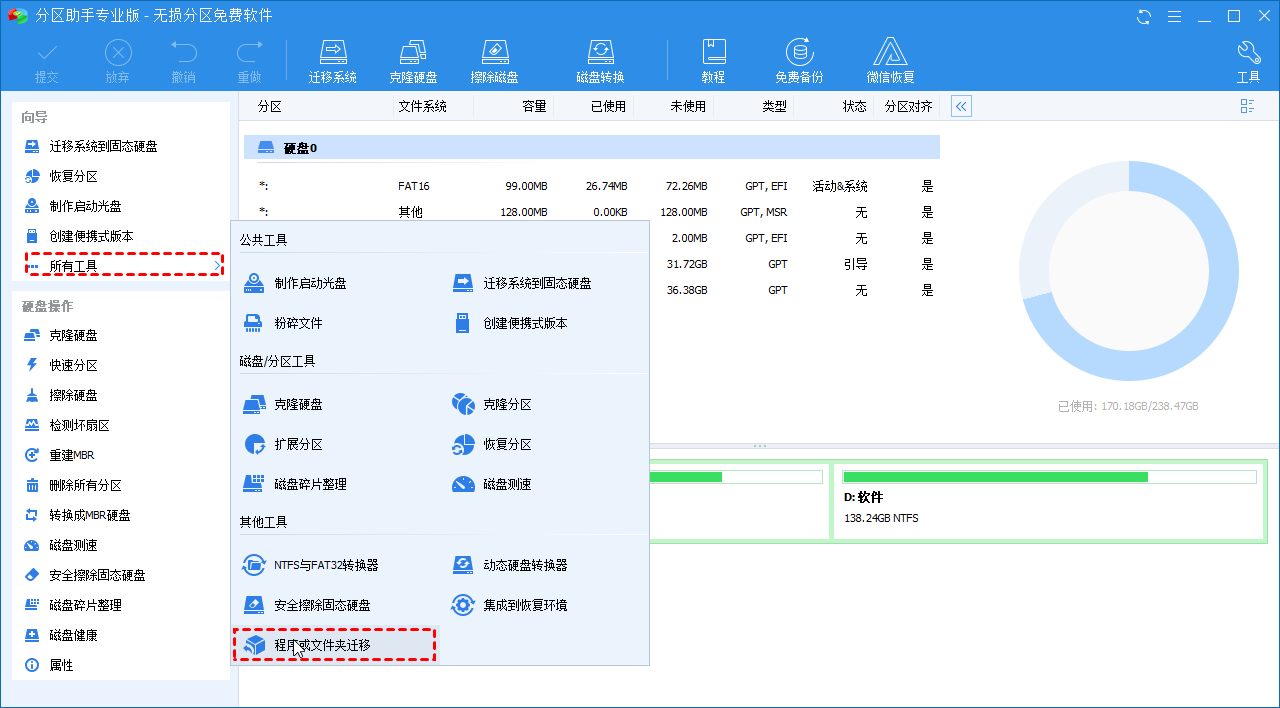
2. 在程序或文件夹窗口中选择“应用迁移”。
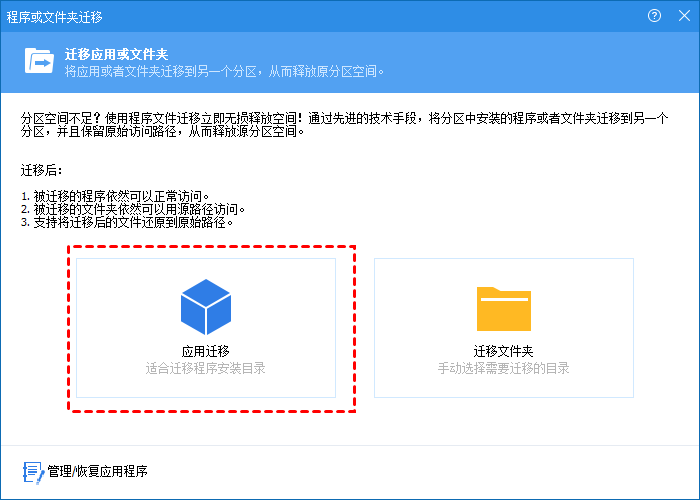
3. 选择应用程序所在的分区,点击C盘,然后点击“下一步”。
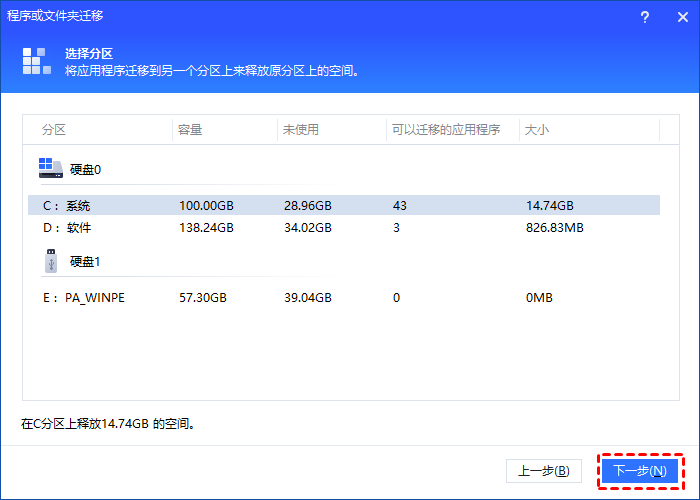
4. 在上方选择应用程序,勾选应用程序,下方选择将应用程序迁移到的位置。然后点击“迁移”。
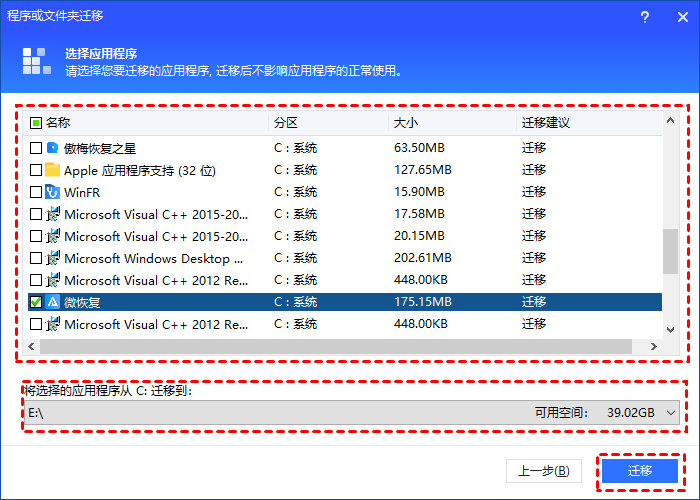
5. 操作完成后,点击完成即可,可根据状态信息找到应用程序保存位置。
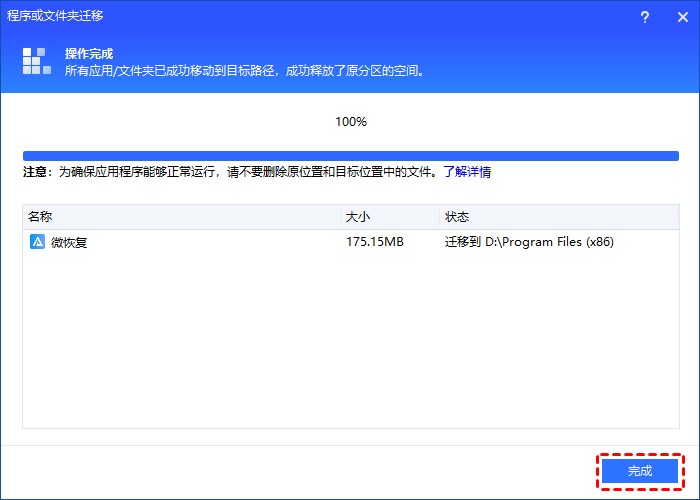
结语
以上是电脑找不到应用程序的2种解决方法!如果你也遇到了此问题,那么可以尝试使用上述方法来解决电脑提示找不到应用程序的问题,希望本文对你有所帮助。如果以上方法都无法解决问题,那么建议你重装系统。若你还想查看电脑相关的其他问题,你可以阅读本网站内容中心的其他教程文章。例如:电脑IP地址错误、隐藏文件夹怎么找出来、清除电脑缓存等。
